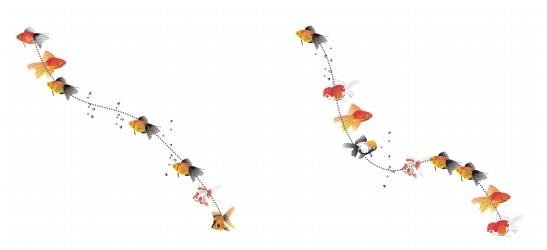
Links rápidos para procedimentos nesta página:
• |
• |
• |
• |
O CorelDRAW permite espalhar uma série de objetos em uma linha. Além de gráficos e objetos de texto, é possível importar bitmaps e símbolos para espalhar em uma linha.
Você pode controlar a aparência de uma linha espalhada ajustando o espaçamento entre objetos, para que fiquem mais próximos ou mais distantes uns dos outros. Também é possível variar a ordem dos objetos na linha. Por exemplo, se estiver espalhando uma série de objetos que incluem uma estrela, um triângulo e um quadrado, você pode alterar a ordem de espalhamento para que o quadrado apareça primeiro, seguido do triângulo e da estrela. O CorelDRAW também permite mudar a posição dos objetos em uma linha espalhada, girando-os ao longo do caminho ou deslocando-os em uma das quatro direções diferentes: alternar, esquerda, aleatório ou direita. Por exemplo, você pode escolher um deslocamento à esquerda para alinhar os objetos espalhados à esquerda do caminho.
Também é possível criar um novo padrão de espalhamento com seus próprios objetos.
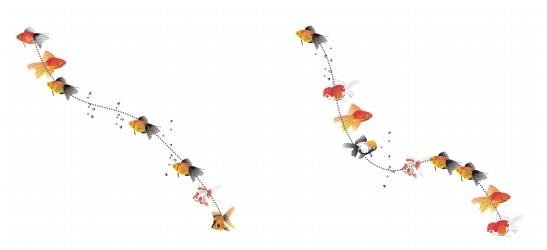
Objetos espalhados em uma linha curva (à esquerda). Os objetos e a linha foram editados depois de os objetos serem espalhados (à direita).
| Para espalhar um padrão |
1. |
Na caixa de ferramentas, clique na ferramenta Mídia artística
|
2. |
Clique no botão Espalhador
|
3. |
Escolha uma categoria de padrão de espalhamento na caixa de listagem Categoria
na barra de propriedades.
|
4. |
Escolha um padrão de espalhamento na caixa de listagem Padrão de
espalhamento na barra de propriedades.
|
5. |
Arraste para desenhar a linha.
|
Aumentar o valor do tamanho de objetos espalhados na linha torna esses
objetos maiores à medida que são distribuídos ao longo do caminho.
|
Os padrões de espalhamento com objetos mais complexos utilizam mais
recursos do sistema. O CorelDRAW demora mais para produzir linhas com
objetos complexos; além disso, esses objetos aumentam o tamanho do arquivo.
A utilização de símbolos para cada grupo da lista pode ajudar a reduzir o
tamanho do arquivo e diminuir as exigências do sistema. Para obter mais
informações sobre como criar símbolos, consulte Trabalhar com símbolos.
|
Também é possível escolher padrões de espalhamento na janela de encaixe
Mídia artística. Para abrir a janela de encaixe Mídia artística, clique em
Janela |
| Para girar as linhas espalhadas |
1. |
Selecione o padrão de espalhamento que deseja ajustar.
|
2. |
Clique no botão Rotação
|
3. |
Digite um valor entre 0 e 360 na caixa Ângulo na barra de propriedades.
|
Para que cada objeto do espalhamento gire incrementalmente, ative a caixa de seleção Usar incremento e digite um valor na caixa Incremento. |
4. |
Ative uma das opções a seguir:
|
• |
Baseada no caminho — gira objetos em relação à linha
|
• |
Baseada na página — gira objetos em relação à página
|
5. |
Pressione Enter.
|
| Para deslocar as linhas espalhadas |
1. |
Selecione um padrão de espalhamento.
|
2. |
Clique no botão Deslocamento
|
3. |
Ative a caixa de seleção Usar deslocamento para deslocar objetos do caminho da
linha espalhada.
|
Para ajustar a distância de deslocamento, digite um novo valor na caixa Deslocamento. |
4. |
Escolha uma direção de deslocamento na caixa de listagem Direção do
deslocamento.
|
Para alternar entre o lado esquerdo e o lado direito da linha, escolha Alternando. |
| Para criar um novo padrão de espalhamento |
1. |
Clique em Efeitos |
2. |
Selecione um objeto, um grupo de objetos agrupados ou um símbolo.
|
3. |
Clique no botão Salvar na janela de encaixe Mídia artística.
|
4. |
Ative o Espalhador de objetos.
|
5. |
Clique em OK.
|
6. |
Digite um nome de arquivo na caixa Nome de arquivo.
|
7. |
Clique em Salvar.
|
Os padrões de espalhamento são salvos como arquivos CDR (CorelDRAW) e
podem ser acessados escolhendo-se Personalizado na caixa de listagem
Categoria na barra de propriedades Mídia artística, e escolhendo um padrão
de espalhamento na caixa de listagem Padrão de espalhamento.
|
Para excluir um padrão de espalhamento personalizado, selecione o padrão de
espalhamento na barra de propriedades Padrão de espalhamento na barra de
propriedades, e clique no botão Excluir
|
|
|
Copyright 2012 Corel Corporation. Todos os direitos reservados.